3 måter å spille inn Peacock TV-serier og filmer på PC/telefon/TV
Peacock (NBCUniversals strømmetjeneste) gir de nyeste TV-programmene (inkludert originalseriene fra Peacock), filmer, direktesendt sport, nyheter, strømmer og mer for folk over hele verden. Peacock Free og Peacock Premium er imidlertid begrenset til den innebygde skjermopptaksfunksjonen. Hvis du vil ta opp på Peacock for offline visning, bruk tredjeparts programvare/maskinvare for skjermopptak eller abonner på Peacock Premium Plus. Klar til å ta opp og se senere på Peacock TV? Følg trinnene nedenfor
Guideliste
Bruk Peacock Screen Recorder [Foreslått] Ta opp i Peacock-appen [Trenger abonnement] Bruk videoopptakskort [kostbart]Bruk skjermopptaksprogramvare for å ta opp Peacock (på Windows og Mac)
I motsetning til andre strømmetjenester er det ingen sky DVR-funksjon i Peacock. Selv om du kan laste ned innhold fra Peacock, vil disse videoene være utilgjengelige når Peacock utløper. For å laste ned programmer og episoder for permanent offline avspilling, kan du bruke AnyRec Screen Recorder. Dette programmet kan ta opp Peacock-videoer med original kvalitet. Dessuten, med sine avanserte opptaksfunksjoner, kan du ta opp møter, online klasser, videosamtaler og mer.

Ta opp video og lyd fra Peacock-plattformen uten tap.
Sett en planlegger til å automatisk starte og stoppe opptak av videoer.
Ta opp Peacock TV uten svart skjerm på PC/Mac/iPhone/Android.
Trim, slå sammen, komprimer og konverter video etter opptak.
100% Sikker
100% Sikker
Noe innhold (originale filmer, TV-serier, direktesendte TV-arrangementer og mer) er beskyttet av lover om opphavsrett. Så det er ulovlig å distribuere eller tjene penger på uautoriserte Peacock-opptak.
- 1. Åpne AnyRec Screen Recorder etter installasjonen. Still inn skjermbildeområdet som fullskjerm eller egendefinert område på Peacock TV. Slå på "System Sound" for å ta opp Peacock-video med lyd.
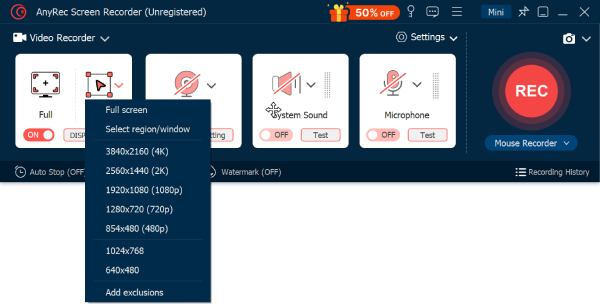
- 2. Klikk på "REC"-knappen for å starte opptaket. Du kan se programmet mens du tar opp uten å forsinke samtidig.

- 3. Klikk på "Stopp"-knappen for å avslutte opptaket. Rediger videoen i forhåndsvisningsvinduet om nødvendig. Til slutt, klikk på "Lagre"-knappen for å få Peacock-video.

100% Sikker
100% Sikker
Abonner på Peacock Premium Plus (på iPhone og Android)
Dette er den offisielle måten å hente video fra Peacock-appen. Hvis du har abonnert på Peacock Premium Plus, kan du lagre video under abonnementet. Imidlertid vil videoinnholdet automatisk bli slettet etter avspilling. Selv om du ikke ser denne videoen, blir den slettet etter 30 dager. Når abonnementet ditt avsluttes eller du avinstallerer appen, vil innholdet også være utilgjengelig. Men hvis du er ok med det, gjør som følgende trinn viser.
- 1. Åpne Peacock-appen på din iPhone eller Android. Logg på med legitimasjonen din.
- 2. Søk etter videoen du vil se uten Wi-Fi.
- 3. Trykk på "Last ned"-knappen nedenfor.
- 4. Du finner den nedlastede videoen i delen "Mitt bibliotek" eller "Nedlastinger".
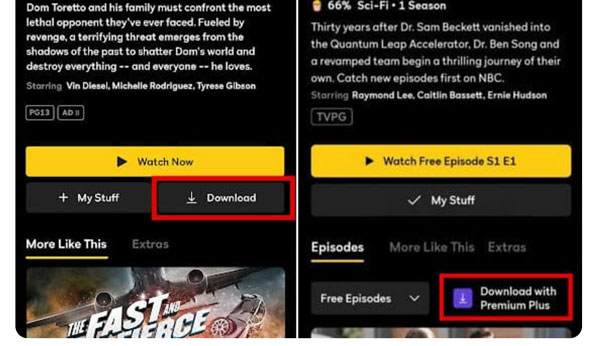
Alternative måter å skjermopptak Peacock på mobiltelefon
Du kan også bruke standard- eller tredjepartsappen til å ta opp programmer og filmer på telefonens lagringsplass.
Ta opp på Peacock på iPhone (iOS 11 og nyere):
- 1. Åpne Innstillinger-appen. Trykk på "Kontrollsenter"-knappen.
- 2. Rull ned og trykk på "+"-knappen før "Skjermopptak". Så du kan legge til iPhone-skjermopptak i delen "Inkluderte kontroller".
- 3. Åpne deretter Peacock-appen. Sveip ned fra øverste høyre hjørne av iPhone-skjermen. Finn og trykk på "Skjermopptak"-knappen. Spill av videoen nå.
- 4. Når du vil stoppe opptaket, trykker du på "Stopp"-knappen i rødt. Gå senere til "Bilder"-appen for å se Peacock-videoen uten Internett-tilkobling.
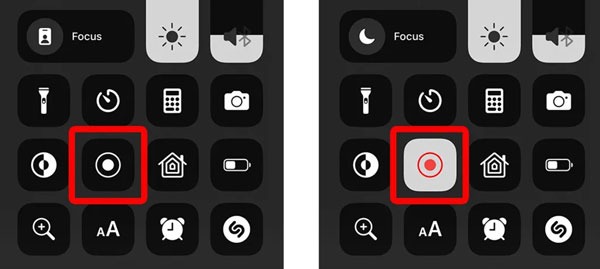
Ta opp på Peacock på Android:
- 1. Sveip ned fra toppen av Android-skjermen.
- 2. Finn og trykk på "Skjermopptaker"-knappen i Hurtiginnstillinger-menyen.
- 3. Angi lydinnstillinger. Velg "Medielyder". Trykk deretter på "Start opptak"-knappen for å bekrefte.
- 4. Når du har stoppet opptaket, kan du gå til Kamerarull for å få Peacock-opptaksvideoen.
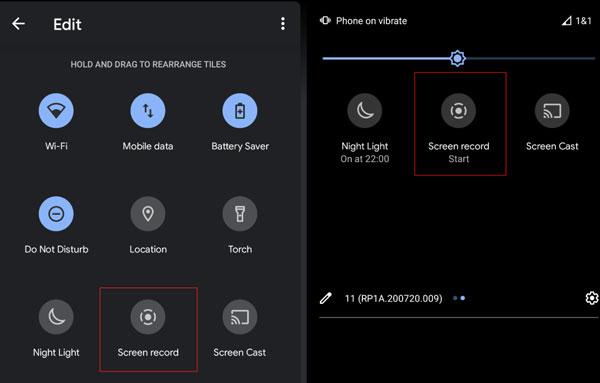
Bruk et videoopptakskort for Peacock-opptak (for TV eller set-top-bokser)
For å ta opp på Peacock på Roku TV, Amazon Fire TV, Google TV, Samsung Smart TV og andre TV-er, må du forberede et streaming-opptakskort (som Elgato HD60 S, Razer Ripsaw HD, etc.) og kabler. Hele oppsettsprosessen er litt komplisert. Men ikke bekymre deg for det. Her er trinn-for-trinn-guiden for å sette opp et fangstkort for opptak på Peacock.
- 1. Koble TVens HDMI-utgang til opptakskortets inngang. Koble deretter opptakskortets HDMI-utgang til TV-en eller skjermen. Bruk senere en USB-kabel til å koble opptakskortet til datamaskinen.
- 2. Installer den nødvendige opptakskortprogramvaren på datamaskinen. Selvfølgelig kan du også bruke OBS og annen tredjepartsprogramvare. Husk å bruke opptakskortet som videokilde. I tillegg kan du justere videooppløsning, bitrate og flere innstillinger basert på dine behov.
- 3. Spill av videoen du vil fange på Peacock. Nå kan du starte og stoppe opptaket. Den innspilte videofilen vil bli lagret på datamaskinens harddisk.
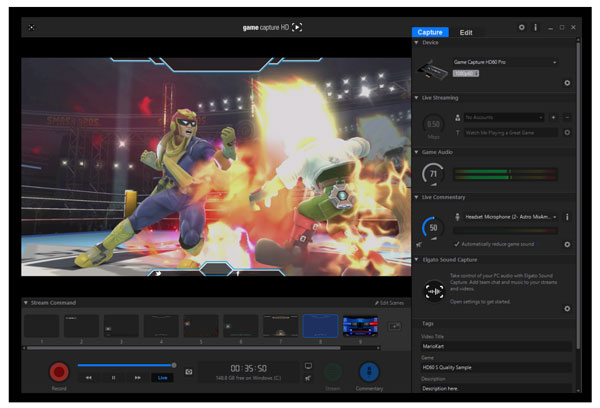
Konklusjon
Selv om opptak på Peacock er begrenset av abonnementsplanen og tilgjengeligheten av innhold, kan du bruke de tre ovennevnte metodene for å ta opp TV-programmer og live-kanaler. Videoopptaksfilene dine vil aldri utløpe på 48 timer, 30 dager, 1 år og mer. Bare sørg for at du følger Peacocks vilkår for bruk og juridiske hensyn. Etter det kan du gratis laste ned opptaksprogramvaren for å ta opp show på Peacock.
100% Sikker
100% Sikker
